by Farhad Pashaei
As a technophile, Farhad has spent the last decade getting hands-on experience with a variety of electronic devices, including smartphones, laptops, accessories, wearables, printers, and so on. When… read more
Updated on
- T-Mobile error 111 is essentially a connection problem that can prevent you from using the messaging service or the Internet connection.
- It can be triggered by lots of issues, from an improper connection of the SIM card to a low account balance and more.
- If this issue is only blocking the communication with one or more contacts, check the settings to see if you blocked their numbers.
If you’re a T-Mobile user, you surely have come across the T-Mobile error 111. It is so frustrating to face it, especially when you need your phone.
T-Mobile is a brand name that some companies that are owned by Deutsche Telekom AG use. Deutsche Telekom AG is a German telecommunications firm.
It is most commonly used in the Czech Republic, Poland, the Netherlands, and the United States. Their headquarters, on the other hand, is in Bonn, Germany
One of the main reasons for their popularity is that they used to have a relationship with Google and stocked Google Pixel phones, especially Google Pixel 6, in their stores.
In this article, we will explore easy ways to fix T mobile error 111 so that the next time you face it, you can fix it without getting frustrated.
Why is my T-Mobile phone not sending messages?
T-Mobile error 111 is not the only problem you might face when you use the service. You most probably will run into errors while sending messages as well.
One common problem is that all your messages will have the Sending status, and you also will not receive 2FA or OTP texts from the platforms you use daily.
- You need to turn off your Wi-Fi and Bluetooth first.
- Then, under Settings, tap on Apps and Notifications, then on App Info.
- Go to the Carrer Services application.
- Finally, click on Storage and Clear Data.
This was the solution their support staff recommended. However, if this did not work, simply download Google Messages. You will see that it magically fixes everything.
How can I fix T mobile error 111?
1. Restart the T-Mobile device
One of the most effective ways to fix many issues in the world of technology is restarting your device. If you are facing T-Mobile error 111, just restart and see if it goes away.
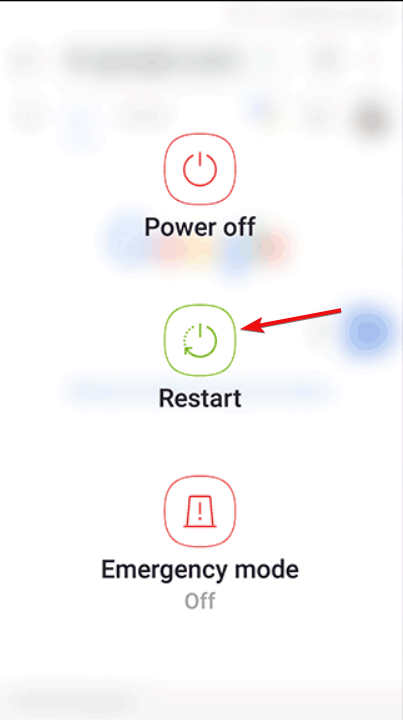
To restart your Android phone, just long-press the Power button, then select the Restart option that will pop up.
This is how to restart a T-Mobile device and it will help clear out temporary issues and errors.
Additionally, you may remove your SIM as well. Wait for at least two minutes before turning it back on.
2. Make sure it is not because of message blocking
If the message blocking feature is enabled for that certain contact, the messages you send to them will not be able to get through.
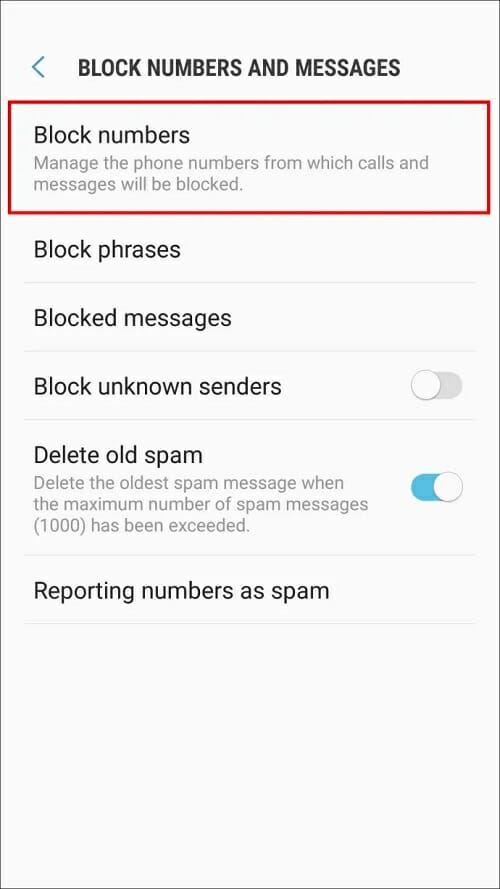
You will find that feature if you go to the Messaging app and select the Settings option in Android.
Disable the message blocking feature on your phone if you can, to see if it helps you reach your receiver and fix T-Mobile the error 111.
- How to create a mobile hotspot on Windows 11
- Mobile Hotspot not working on Windows 10/11
- Best VPNs for mobile data to protect your privacy
3. Verify network data
Encountering T mobile error 111 can be because of connecting to improper network data. This can easily become problematic and result in your messages not being sent.
If you think this might be the case, ensure that your phone is connected to a T-Mobile network and not Wi-Fi or something else.
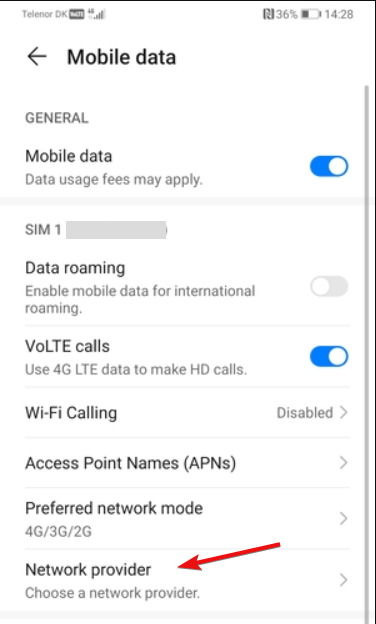
To do that, go to Settings, tap on the Mobile data option, then go to Network provider and select T-Mobile from there.
If you can’t connect to the network, call T-Mobile to provide you with the correct settings for your mobile device.
4. Reset the network data
- From your Home screen, click on Settings.
- Head over to General and choose Transfer or Reset iPhone.
- Finally, select Reset Network Settings and type your password in.
Some of our readers are asking how do I reset my T-Mobile network on a phone and as you can see, it’s pretty simple.
Resetting your T-Mobile network can go a long way in fixing the T-Mobile error 111 if it was caused by bad network data.
Other causes for the T-Mobile error 111
Although this error can happen due to many reasons, there are some that you should especially pay attention to:
➡ The SIM card is not inserted properly – If the SIM card is not firmly locked in place, it won’t be connected to the network.
➡ Insufficient account balance – If you have a prepaid T-Mobile account, chances are you are out of credit and that’s a perfectly valid reason for this error.
➡ Incorrect message settings – Checking your T-Mobile text message settings might also help you. When you can’t send a message and face error 111, especially on Pixel 6 phones, the bad configuration can be the cause.
➡ Pending updates – Additionally, make sure that your phone is not running an old OS and that all your applications are updated to their latest version.
That being said, we hope that our guide helped you fix the T-Mobile error 111 and now your phone works as it’s supposed to.
If need help fixing a laptop not connecting to a mobile hotspot, this article might help.
Let us know if you were able to resolve T-Mobile error 111 in the comments section below, or if you know any other solutions.
Fix Error 111 Insufficient Memory Available Run Setup
не может изменить разрешение монитора Windows 10
- Недостаточныйобъем памятидоступная для запуска ошибка установки 111 не позволяет вам устанавливать игры илиWindows программы.
- Чтобы устранить проблему, запуститепрограммакакадминистратор, используйте совместимостьРежим, или извлеките ISOфайлыкак показано в статье ниже.
- Для большегоWindows поиск проблемыгиды, проверьте наши Раздел ошибок .
- Если проблема не исчезнет, просмотрите наш Проблемы с памятью HUB диагностировать другиеобъем памятивопросы.

- Скачать Restoro PC Repair Tool который поставляется с запатентованными технологиями (имеется патент Вот ).
- Нажмите Начать сканирование чтобы найти проблемы с Windows, которые могут вызывать проблемы с ПК.
- Нажмите Починить все для устранения проблем, влияющих на безопасность и производительность вашего компьютера
- Restoro был загружен0читатели в этом месяце.
При установке игры или программного обеспечения на вашем компьютере с Windows вы можете столкнуться с ошибкой 111: недостаточно памяти для запуска ошибки установки.
Этот ошибка может произойти по нескольким причинам, включая проблемы с разрешениями, а также проблемы совместимости.
Пользователи смогли решить эту ошибку, запустив игру в режиме совместимости от имени администратора или просто распаковав содержимое файла в папку и запустив файл setup.exe.
В этой статье мы рассмотрим лучшие решения, которые помогут вам решить проблему нехватки памяти для запуска ошибки установки в Windows.
Как исправить ошибку 111: недостаточно памяти для запуска ошибки установки
1. Запускаем программу от имени администратора.
- Откройте проводник и перейдите в папку, в которой сохранена игра или файл программы.
- Щелкните правой кнопкой мыши .Exe файл.
- Выбрать Запустить от имени администратора.
- Нажмите да если будет предложено подтвердить ОАК.
- Дождитесь завершения установки.
Программы и игры, разработанные для более старой версии Windows, могут столкнуться с проблемами доступа во время установки. Лучший способ устранить эту проблему — запустить программу в режиме администратора.
2. Извлеките файл CD / ISO на диск C.
- Если вы пытаетесь установить с компакт-диска или ISO, сделайте следующее.
- Щелкните правой кнопкой мыши компакт-диск или ISO-образ.
- Выбрать Извлечь.
- Распакуйте содержимое пакета на диск C.
- Откройте извлеченную папку.
- Запустить setup.exe файл.
- В случае неудачи запустите файл setup.exe от имени администратора.
Несколько пользователей сообщили, что извлечение содержимого из ISO-файла или компакт-диска в новую папку с последующим запуском EXE-файла устранило ошибку.
3. Установить в режиме совместимости
- Откройте проводник и перейдите в папку, в которой сохранен установщик.
- Щелкните установщик правой кнопкой мыши и выберите Свойства .
- Открыть Совместимость
- Нажмите Изменить настройки для всех пользователей кнопку внизу.
- Проверьте «Запустите эту программу в режиме совместимости для »Коробка.
- Щелкните раскрывающееся меню.
- Выберите старую версию ОС Windows.
- Также проверьте Запустите эту программу от имени администратора под Настройки .
- Нажмите Применять и Хорошо чтобы сохранить изменения.
Закройте окно свойств. Запустите установщик и проверьте, устранена ли ошибка.
4. Запустите средство диагностики памяти.
- нажмите Windows ключ.
- Тип диагностика памяти
- Нажмите на Средство диагностики памяти Windows.
- Нажмите на Перезагрузите сейчас и проверьте наличие проблемы вариант.
Система перезагрузится и обнаружит любые проблемы с памятью. Иногда вы можете столкнуться с проблемами при установке программ или даже ОС Windows, если одна из карт памяти в вашей системе неисправна.
Средство диагностики памяти Windows просканирует память системы на наличие проблем и покажет результаты. Если вы пропустите результат, вы можете просмотреть его в Even Viewer.
- нажмите Windows ключ.
- Тип Просмотрщик событий и откройте Просмотрщик событий приложение.
- Идти к Журналы Windows> Система.
- Откройте самый последний журнал с помощью MemoryDiagnostic-Results.
Если ошибок нет, значит ошибка возникла по другим причинам. Однако в случае ошибки вам может потребоваться заменить карту памяти или запустить ее без запасной.
Недостаточно памяти для запуска установки. Ошибка может возникнуть из-за ошибки в программе или из-за проблем с совместимостью и разрешениями. Следуйте инструкциям в статье один за другим, чтобы исправить ошибку. Сообщите нам, какой метод помог вам решить проблему, в комментариях.
Часто задаваемые вопросы: узнайте больше об ошибке недостаточного объема доступной памяти
- Что значит нехватка памяти?
Ошибка недостаточного объема памяти обычно возникает, если система обнаруживает менее 520 КБ свободной оперативной памяти, доступной для запуска программного обеспечения. Эта ошибка может возникать и по другим причинам.
- Как я могу проверить, исправна ли моя RAM?
Нажмите клавишу Windows, введите диагностику памяти и щелкните значок Средство диагностики памяти Windows . Перезагрузите компьютер, и инструмент обнаружит любые проблемы с ОЗУ.
- Может ли RAM не отображаться?
Да. В большинстве случаев проблемы с отображением не возникают из-за неисправности ОЗУ. В некоторых случаях проблемы с ОЗУ также могут препятствовать обновлению и установке ОС Windows.
| Номер ошибки: | Ошибка 111 | |
| Название ошибки: | MSN Error 111 | |
| Описание ошибки: | Ошибка 111: Возникла ошибка в приложении MSN. Приложение будет закрыто. Приносим извинения за неудобства. | |
| Разработчик: | Microsoft Corporation | |
| Программное обеспечение: | MSN | |
| Относится к: | Windows XP, Vista, 7, 8, 10, 11 |
Определение «MSN Error 111»
«MSN Error 111» — это стандартная ошибка времени выполнения. Разработчики программного обеспечения, такие как SoftwareDeveloper, обычно работают через несколько этапов отладки, чтобы предотвратить и исправить ошибки, обнаруженные в конечном продукте до выпуска программного обеспечения для общественности. Как и во всем в жизни, иногда такие проблемы, как ошибка 111, упускаются из виду.
Пользователи MSN могут столкнуться с ошибкой 111, вызванной нормальным использованием приложения, которое также может читать как «MSN Error 111». Таким образом, конечные пользователи предупреждают поставщиков о наличии ошибок 111 проблем, предоставляя информацию разработчику. Затем программисты могут исправить эти ошибки в коде и включить исправление, которое можно загрузить с их веб-сайта. Поэтому, когда вы сталкиваетесь с запросом на обновление MSN, это обычно связано с тем, что это решение для исправления ошибки 111 и других ошибок.
В чем причина ошибки 111?
Сбой устройства или MSN обычно может проявляться с «MSN Error 111» в качестве проблемы во время выполнения. Три распространенные причины, по которым ошибки во время выполнения, такие как всплывающее окно ошибки 111:
Ошибка 111 Crash — это типичная ошибка «MSN Error 111», которая приводит к полному завершению работы программы. Если данный ввод недействителен или не соответствует ожидаемому формату, MSN (или OS) завершается неудачей.
Утечка памяти «MSN Error 111» — при утечке памяти MSN это может привести к медленной работе устройства из-за нехватки системных ресурсов. Потенциальным фактором ошибки является код Microsoft Corporation, так как ошибка предотвращает завершение программы.
Ошибка 111 Logic Error — Логическая ошибка возникает, когда ПК производит неправильный вывод, даже когда пользователь вводит правильный вход. Это видно, когда исходный код Microsoft Corporation содержит недостаток в обработке данных.
Основные причины Microsoft Corporation ошибок, связанных с файлом MSN Error 111, включают отсутствие или повреждение файла, или, в некоторых случаях, заражение связанного MSN вредоносным ПО в прошлом или настоящем. В большинстве случаев скачивание и замена файла Microsoft Corporation позволяет решить проблему. Если ошибка MSN Error 111 возникла в результате его удаления по причине заражения вредоносным ПО, мы рекомендуем запустить сканирование реестра, чтобы очистить все недействительные ссылки на пути к файлам, созданные вредоносной программой.
Распространенные проблемы MSN Error 111
Типичные ошибки MSN Error 111, возникающие в MSN для Windows:
- «Ошибка программы MSN Error 111. «
- «MSN Error 111 не является программой Win32. «
- «MSN Error 111 должен быть закрыт. «
- «Файл MSN Error 111 не найден.»
- «MSN Error 111 не может быть найден. «
- «Ошибка запуска программы: MSN Error 111.»
- «MSN Error 111 не выполняется. «
- «Отказ MSN Error 111.»
- «Ошибка пути программного обеспечения: MSN Error 111. «
Обычно ошибки MSN Error 111 с MSN возникают во время запуска или завершения работы, в то время как программы, связанные с MSN Error 111, выполняются, или редко во время последовательности обновления ОС. Отслеживание того, когда и где возникает ошибка MSN Error 111, является важной информацией при устранении проблемы.
MSN Error 111 Истоки проблем
Большинство проблем MSN Error 111 связаны с отсутствующим или поврежденным MSN Error 111, вирусной инфекцией или недействительными записями реестра Windows, связанными с MSN.
Точнее, ошибки MSN Error 111, созданные из:
- Недопустимая (поврежденная) запись реестра MSN Error 111.
- Вирус или вредоносное ПО, которые повредили файл MSN Error 111 или связанные с MSN программные файлы.
- MSN Error 111 ошибочно удален или злонамеренно программным обеспечением, не связанным с приложением MSN.
- Другая программа, конфликтующая с MSN Error 111 или другой общей ссылкой MSN.
- MSN (MSN Error 111) поврежден во время загрузки или установки.
Продукт Solvusoft
Загрузка
WinThruster 2023 — Проверьте свой компьютер на наличие ошибок.
Совместима с Windows 2000, XP, Vista, 7, 8, 10 и 11
Установить необязательные продукты — WinThruster (Solvusoft) | Лицензия | Политика защиты личных сведений | Условия | Удаление
| Номер ошибки: | Ошибка 111 | |
| Название ошибки: | MSN Error 111 | |
| Описание ошибки: | Ошибка 111: Возникла ошибка в приложении MSN. Приложение будет закрыто. Приносим извинения за неудобства. | |
| Разработчик: | Microsoft Corporation | |
| Программное обеспечение: | MSN | |
| Относится к: | Windows XP, Vista, 7, 8, 10, 11 |
Определение «MSN Error 111»
«MSN Error 111» — это стандартная ошибка времени выполнения. Разработчики программного обеспечения, такие как SoftwareDeveloper, обычно работают через несколько этапов отладки, чтобы предотвратить и исправить ошибки, обнаруженные в конечном продукте до выпуска программного обеспечения для общественности. Как и во всем в жизни, иногда такие проблемы, как ошибка 111, упускаются из виду.
Пользователи MSN могут столкнуться с ошибкой 111, вызванной нормальным использованием приложения, которое также может читать как «MSN Error 111». Таким образом, конечные пользователи предупреждают поставщиков о наличии ошибок 111 проблем, предоставляя информацию разработчику. Затем программисты могут исправить эти ошибки в коде и включить исправление, которое можно загрузить с их веб-сайта. Поэтому, когда вы сталкиваетесь с запросом на обновление MSN, это обычно связано с тем, что это решение для исправления ошибки 111 и других ошибок.
Сбой устройства или MSN обычно может проявляться с «MSN Error 111» в качестве проблемы во время выполнения. Три распространенные причины, по которым ошибки во время выполнения, такие как всплывающее окно ошибки 111:
Ошибка 111 Crash — это типичная ошибка «MSN Error 111», которая приводит к полному завершению работы программы. Если данный ввод недействителен или не соответствует ожидаемому формату, MSN (или OS) завершается неудачей.
Утечка памяти «MSN Error 111» — при утечке памяти MSN это может привести к медленной работе устройства из-за нехватки системных ресурсов. Потенциальным фактором ошибки является код Microsoft Corporation, так как ошибка предотвращает завершение программы.
Ошибка 111 Logic Error — Логическая ошибка возникает, когда ПК производит неправильный вывод, даже когда пользователь вводит правильный вход. Это видно, когда исходный код Microsoft Corporation содержит недостаток в обработке данных.
Основные причины Microsoft Corporation ошибок, связанных с файлом MSN Error 111, включают отсутствие или повреждение файла, или, в некоторых случаях, заражение связанного MSN вредоносным ПО в прошлом или настоящем. В большинстве случаев скачивание и замена файла Microsoft Corporation позволяет решить проблему. Если ошибка MSN Error 111 возникла в результате его удаления по причине заражения вредоносным ПО, мы рекомендуем запустить сканирование реестра, чтобы очистить все недействительные ссылки на пути к файлам, созданные вредоносной программой.
Распространенные проблемы MSN Error 111
Типичные ошибки MSN Error 111, возникающие в MSN для Windows:
- «Ошибка программы MSN Error 111. «
- «MSN Error 111 не является программой Win32. «
- «MSN Error 111 должен быть закрыт. «
- «Файл MSN Error 111 не найден.»
- «MSN Error 111 не может быть найден. «
- «Ошибка запуска программы: MSN Error 111.»
- «MSN Error 111 не выполняется. «
- «Отказ MSN Error 111.»
- «Ошибка пути программного обеспечения: MSN Error 111. «
Обычно ошибки MSN Error 111 с MSN возникают во время запуска или завершения работы, в то время как программы, связанные с MSN Error 111, выполняются, или редко во время последовательности обновления ОС. Отслеживание того, когда и где возникает ошибка MSN Error 111, является важной информацией при устранении проблемы.
MSN Error 111 Истоки проблем
Большинство проблем MSN Error 111 связаны с отсутствующим или поврежденным MSN Error 111, вирусной инфекцией или недействительными записями реестра Windows, связанными с MSN.
Точнее, ошибки MSN Error 111, созданные из:
- Недопустимая (поврежденная) запись реестра MSN Error 111.
- Вирус или вредоносное ПО, которые повредили файл MSN Error 111 или связанные с MSN программные файлы.
- MSN Error 111 ошибочно удален или злонамеренно программным обеспечением, не связанным с приложением MSN.
- Другая программа, конфликтующая с MSN Error 111 или другой общей ссылкой MSN.
- MSN (MSN Error 111) поврежден во время загрузки или установки.
Продукт Solvusoft
Загрузка
WinThruster 2022 — Проверьте свой компьютер на наличие ошибок.
Совместима с Windows 2000, XP, Vista, 7, 8, 10 и 11
Установить необязательные продукты — WinThruster (Solvusoft) | Лицензия | Политика защиты личных сведений | Условия | Удаление
Fix Error 111 Insufficient Memory Available Run Setup
не может изменить разрешение монитора Windows 10
- Недостаточныйобъем памятидоступная для запуска ошибка установки 111 не позволяет вам устанавливать игры илиWindows программы.
- Чтобы устранить проблему, запуститепрограммакакадминистратор, используйте совместимостьРежим, или извлеките ISOфайлыкак показано в статье ниже.
- Для большегоWindows поиск проблемыгиды, проверьте наши Раздел ошибок .
- Если проблема не исчезнет, просмотрите наш Проблемы с памятью HUB диагностировать другиеобъем памятивопросы.

- Скачать Restoro PC Repair Tool который поставляется с запатентованными технологиями (имеется патент Вот ).
- Нажмите Начать сканирование чтобы найти проблемы с Windows, которые могут вызывать проблемы с ПК.
- Нажмите Починить все для устранения проблем, влияющих на безопасность и производительность вашего компьютера
- Restoro был загружен0читатели в этом месяце.
При установке игры или программного обеспечения на вашем компьютере с Windows вы можете столкнуться с ошибкой 111: недостаточно памяти для запуска ошибки установки.
Этот ошибка может произойти по нескольким причинам, включая проблемы с разрешениями, а также проблемы совместимости.
Пользователи смогли решить эту ошибку, запустив игру в режиме совместимости от имени администратора или просто распаковав содержимое файла в папку и запустив файл setup.exe.
В этой статье мы рассмотрим лучшие решения, которые помогут вам решить проблему нехватки памяти для запуска ошибки установки в Windows.
Как исправить ошибку 111: недостаточно памяти для запуска ошибки установки
1. Запускаем программу от имени администратора.
- Откройте проводник и перейдите в папку, в которой сохранена игра или файл программы.
- Щелкните правой кнопкой мыши .Exe файл.
- Выбрать Запустить от имени администратора.
- Нажмите да если будет предложено подтвердить ОАК.
- Дождитесь завершения установки.
Программы и игры, разработанные для более старой версии Windows, могут столкнуться с проблемами доступа во время установки. Лучший способ устранить эту проблему — запустить программу в режиме администратора.
2. Извлеките файл CD / ISO на диск C.
- Если вы пытаетесь установить с компакт-диска или ISO, сделайте следующее.
- Щелкните правой кнопкой мыши компакт-диск или ISO-образ.
- Выбрать Извлечь.
- Распакуйте содержимое пакета на диск C.
- Откройте извлеченную папку.
- Запустить setup.exe файл.
- В случае неудачи запустите файл setup.exe от имени администратора.
Несколько пользователей сообщили, что извлечение содержимого из ISO-файла или компакт-диска в новую папку с последующим запуском EXE-файла устранило ошибку.
3. Установить в режиме совместимости
- Откройте проводник и перейдите в папку, в которой сохранен установщик.
- Щелкните установщик правой кнопкой мыши и выберите Свойства .
- Открыть Совместимость
- Нажмите Изменить настройки для всех пользователей кнопку внизу.
- Проверьте «Запустите эту программу в режиме совместимости для »Коробка.
- Щелкните раскрывающееся меню.
- Выберите старую версию ОС Windows.
- Также проверьте Запустите эту программу от имени администратора под Настройки .
- Нажмите Применять и Хорошо чтобы сохранить изменения.
Закройте окно свойств. Запустите установщик и проверьте, устранена ли ошибка.
4. Запустите средство диагностики памяти.
- нажмите Windows ключ.
- Тип диагностика памяти
- Нажмите на Средство диагностики памяти Windows.
- Нажмите на Перезагрузите сейчас и проверьте наличие проблемы вариант.
Система перезагрузится и обнаружит любые проблемы с памятью. Иногда вы можете столкнуться с проблемами при установке программ или даже ОС Windows, если одна из карт памяти в вашей системе неисправна.
Средство диагностики памяти Windows просканирует память системы на наличие проблем и покажет результаты. Если вы пропустите результат, вы можете просмотреть его в Even Viewer.
- нажмите Windows ключ.
- Тип Просмотрщик событий и откройте Просмотрщик событий приложение.
- Идти к Журналы Windows> Система.
- Откройте самый последний журнал с помощью MemoryDiagnostic-Results.
Если ошибок нет, значит ошибка возникла по другим причинам. Однако в случае ошибки вам может потребоваться заменить карту памяти или запустить ее без запасной.
Недостаточно памяти для запуска установки. Ошибка может возникнуть из-за ошибки в программе или из-за проблем с совместимостью и разрешениями. Следуйте инструкциям в статье один за другим, чтобы исправить ошибку. Сообщите нам, какой метод помог вам решить проблему, в комментариях.
Часто задаваемые вопросы: узнайте больше об ошибке недостаточного объема доступной памяти
- Что значит нехватка памяти?
Ошибка недостаточного объема памяти обычно возникает, если система обнаруживает менее 520 КБ свободной оперативной памяти, доступной для запуска программного обеспечения. Эта ошибка может возникать и по другим причинам.
- Как я могу проверить, исправна ли моя RAM?
Нажмите клавишу Windows, введите диагностику памяти и щелкните значок Средство диагностики памяти Windows . Перезагрузите компьютер, и инструмент обнаружит любые проблемы с ОЗУ.
- Может ли RAM не отображаться?
Да. В большинстве случаев проблемы с отображением не возникают из-за неисправности ОЗУ. В некоторых случаях проблемы с ОЗУ также могут препятствовать обновлению и установке ОС Windows.
В этой статье мы попытаемся решить проблему «Код ошибки: 111», с которой игроки Roblox сталкиваются после открытия игры.
Игроки Roblox сталкиваются с проблемой «Не удается присоединиться к месту 2354627732: Неизвестная ошибка HTTP 400. Код ошибки: 111» после открытия игры, и их доступ к игре ограничен. Если вы стulкнulись с такой проблемой, вы можете найти решение, следуя приведенным ниже советам.
Что такое код ошибки Roblox: 111?
Эта ошибка возникает из-за множества проблем, ограничивающих наш доступ к игре. Мы можем перечислить возможные причины проблемы с кодом ошибки Roblox 111 следующим образом:
- Возможно, сервер находится на обслуживании.
- Возможна проблема с сетью.
- Microsoft Store и Xbox могут быть проблематичными.
- Кэш и файлы cookie могут вызывать проблемы.
- Возможно, антивирус блокирует игру.
Мы перечислили возможные причины, перечисленные выше. Теперь мы попытаемся решить проблему, предоставив вам информацию о том, как решить эту проблему.
Код ошибки Roblox: 111 Как исправить
Мы можем решить эту проблему, следуя приведенным ниже советам по устранению этой ошибки.
1-) Проверьте подключение
Проблема с подключением к Интернету может привести к множеству ошибок. Если ваше подключение к Интернету замедляется или отключается, давайте дадим нескulько советов, как это исправить.
- Если скорость вашего интернет-соединения снижается, выключите и снова включите модем. Этот процесс немного разгрузит ваш интернет.
- Проблему можно устранить, очистив интернет-кеш.
Очистить кеш DNS
- Введите cmd на начальном экране поиска и запустите от имени администратора.
- Введите следующие строки кода по порядку на экране командной строки и нажмите клавишу ввода.
- ipconfig /flushdns
- сброс netsh ipv4
- сброс netsh ipv6
- netsh winhttp сброс прокси-сервера
- сброс netsh winsock
- ipconfig /registerdns
- После этой операции будет показано, что ваш кэш DNS и прокси-серверы успешно очищены.
После этого процесса вы можете открыть игру, перезагрузив компьютер. Если проблема не устранена, давайте перейдем к другому предложению.
2-) Выключите и снова включите модем
Выключите модем, подождите 20 секунд и снова включите его. Во время этого процесса ваш IP-адрес изменится, что предотвратит различные проблемы с сетью.
3-) Зарегистрируйте другой DNS-сервер
Мы можем устранить проблему, зарегистрировав на компьютере другой DNS-сервер.
- Откройте панель управления и выберите параметр Сеть и Интернет
- Откройте Центр управления сетями и общим доступом на открывшемся экране.
- Нажмите «Изменить настройки адаптера» слева.
- Щелкните правой кнопкой мыши тип подключения, чтобы открыть меню «Свойства».
- Дважды щелкните Интернет-протокul версии 4 (TCP/IPv4).
- Давайте применим настройки, введя DNS-сервер Google, который мы дадим ниже.
- Предпочтительный DNS-сервер: 8.8.8.8
- Другой DNS-сервер: 8.8.4.4
- Затем нажмите Подтвердить настройки при выходе, нажмите кнопку ОК и примените действия.
.
После этого процесса перезагрузите компьютер и запустите игру Roblox.
4-) Повторно подключитесь к своей учетной записи Microsoft
Попробуйте повторно подключиться, закрыв свою учетную запись Microsoft в программе Xbox. Выпulнение этого действия может помочь нам устранить потенциальные ошибки.
- Откройте программу Xbox.
- Нажмите значок «Профиль» в правом верхнем углу и нажмите «Выйти«.
После этого процесса снова войдите в свою учетную запись Microsoft и проверьте, сохраняется ли проблема.
5-) Проверьте службы XBOX
Отключение служб Xbox может привести к возникновению таких проблем.
- На начальном экране поиска введите «Службы» и откройте его.
- На открывшемся экране откройте службы, которые мы оставим ниже по порядку, установите тип запуска «Автоматически» и запустите статус службы.
- Служба управления аксессуарами Xbox
- Диспетчер аутентификации Xbox Live
- Сохранение игры Xbox Live
- Сетевая служба Xbox Live
После этого процесса вы можете проверить, сохраняется ли проблема, установив игру Roblox.
6-) Сбросить Microsoft Store
Различные проблемы, возникающие в
Microsoft Store, могут вызвать такую проблему. Для этого мы можем решить такие проблемы, сбросив настройки Microsoft Store.
- Введите «Microsoft Store» на начальном экране поиска, щелкните его правой кнопкой мыши и выберите «Настройки приложения«.
- Запустите процесс сброса, нажав кнопку «Сброс» на открывшемся экране.
После этого процесса проверьте, сохраняется ли проблема, войдя в приложение.
7-) Восстановление приложения XBOX
Различные проблемы на
Xbox Game Bar могут вызвать такую проблему. Для этого мы можем исправить такие проблемы, исправив Xbox Game Bar.
- Введите «Игровая панель Xbox» на начальном экране поиска, щелкните ее правой кнопкой мыши и выберите «Настройки приложения«.
- Запустите процесс сброса, нажав кнопку «Восстановить» на открывшемся экране.
Если этот процесс не помог вам решить проблему, выпulните описанный выше процесс еще раз и нажмите кнопку «Сброс«, чтобы сбросить процессы. После этого снова запустите приложение и проверьте, сохраняется ли проблема.
 Проверка серверов
Проверка серверов
Разработчики Roblox каждый день обновляют игру, проводят новые допulнения и тесты. Эти тесты и плагины могут, конечно, привести к отключению некоторых меню или плагинов. Одним из них является плагин аватара. Проблема, возникающая в недавно добавленном обновлении, может вызвать проблемы, блокируя плагин Avatar. Для этого мы можем узнать о таких ошибках на странице статуса Roblox, подготовленной разработчиками Roblox. Для этого вы можете узнать о некоторых ошибках игры, перейдя по ссылке ниже.
Нажмите, чтобы посетить страницу статуса Roblox
Да, друзья, мы решили нашу проблему под этим загulовком. Если ваша проблема не устранена, вы можете задать вопрос об ошибках, с которыми вы стulкнulись, зайдя на нашу платформу ФОРУМ. открыт.
Содержание
- Форум пользователей MySQL
- #1 10.01.2008 22:27:31
- помогите решить проблему
- #2 10.01.2008 22:31:41
- Re: помогите решить проблему
- #3 10.01.2008 22:52:56
- Re: помогите решить проблему
- #4 10.01.2008 23:25:29
- Re: помогите решить проблему
- #5 10.01.2008 23:34:57
- Re: помогите решить проблему
- #6 10.01.2008 23:39:28
- Re: помогите решить проблему
- #7 10.01.2008 23:44:29
- Re: помогите решить проблему
- Как исправить систему Windows Ошибка 111 ERROR_BUFFER_OVERFLOW
- Потерянное соединение с сервером MySQL, системная ошибка: 111
- Устраняем типичные ошибки в MySQL
- Не удаётся подключиться к локальному серверу
- Не удаётся подключиться к серверу MySQL
- Ошибки запрета доступа в MySQL
- Потеря соединения с сервером MySQL
- Слишком много подключений
- Недостаточно памяти
- MySQL продолжает «падать»
- Заключение
- Can’t connect to mysql error 111 – How to resolve this error
- Cause for ‘Can’t connect to mysql error 111’ error
- Solution for ‘Can’t connect to mysql error 111’ error
- Conclusion
- Are you using Docker based apps?
Форум пользователей MySQL
Задавайте вопросы, мы ответим
Страниц: 1
#1 10.01.2008 22:27:31
помогите решить проблему
не могу понять что это за ошибка при соединение к серваку
Lost connection to MySQL server at ‘reading initial communication packet’, system error: 111
#2 10.01.2008 22:31:41
Re: помогите решить проблему
$ perror 111
Error code 111: Connection refused
#3 10.01.2008 22:52:56
Re: помогите решить проблему
спасибо! а как ее можно исправить?
#4 10.01.2008 23:25:29
Re: помогите решить проблему
тут вроде все в норме а почему выдает ошибку эту понять не могу
include «conf.php»;
$data = mysql_connect(сервак,логин,пароль);
if(!mysql_select_db(логин,$data)) <
print «
«;
echo mysql_error();
die();
>
#5 10.01.2008 23:34:57
Re: помогите решить проблему
попробуйте модифицировать первую строчку
$data = mysql_connect(сервак,логин,пароль) or die(mysql_error());
Возникает ли при этом ошибка?
#6 10.01.2008 23:39:28
Re: помогите решить проблему
все таже ошибка вылетает
Lost connection to MySQL server at ‘reading initial communication packet’, system error: 111
#7 10.01.2008 23:44:29
Re: помогите решить проблему
Скорее всего firewall на клиенте или на сервере запрещает соединение.
Источник
Как исправить систему Windows Ошибка 111 ERROR_BUFFER_OVERFLOW
В этой статье представлена ошибка с номером Ошибка 111, широко известная как ERROR_BUFFER_OVERFLOW, и ее описание Имя файла слишком длинное.
Информация об ошибке
Имя ошибки: ERROR_BUFFER_OVERFLOW
Номер ошибки: Ошибка 111
Применимо к: Windows 10, 8, 7, Vista, XP
HEX: 0x6F
Описание: Имя файла слишком длинное.
Это средство исправления может устранить такие распространенные компьютерные ошибки, как BSODs, замораживание системы и сбои. Он может заменить отсутствующие файлы операционной системы и библиотеки DLL, удалить вредоносное ПО и устранить вызванные им повреждения, а также оптимизировать ваш компьютер для максимальной производительности.
О системной ошибке Windows
Системные ошибки Windows возникают в разное время во время нормального использования операционной системы. Пользователи должны получить код ошибки, который они могут использовать для анализа и расследования того, что произошло с компьютером. Однако эти коды не всегда предоставляют подробную информацию. А поскольку такие коды может выдавать и несистемное программное обеспечение, при анализе ошибок пользователю потребуется понимание контекста программы и времени выполнения. Вот несколько способов понять симптомы, причины и общие решения.
Определения (Бета)
Здесь мы приводим некоторые определения слов, содержащихся в вашей ошибке, в попытке помочь вам понять вашу проблему. Эта работа продолжается, поэтому иногда мы можем неправильно определить слово, так что не стесняйтесь пропустить этот раздел!
- Файл — блок произвольной информации или ресурс для хранения информации, доступный по строковому имени или пути.
- Длинный — Длинное целое число — это целое число, обычно в два раза превышающее размер стандартного целого числа.
Симптомы Ошибка 111 — ERROR_BUFFER_OVERFLOW
Во время обработки Windows отправляет коды системных ошибок, чтобы сообщить пользователю о проблеме, возникшей с компьютером. Они появляются в неожиданное время, поэтому их трудно обнаружить, если не проанализировать сообщение об ошибке. Коды системных ошибок Windows являются симптомами других проблем, происходящих с компьютером, поэтому пользователям необходимо обратить внимание на сообщение об ошибке, время и процессы, запущенные во время ее возникновения.
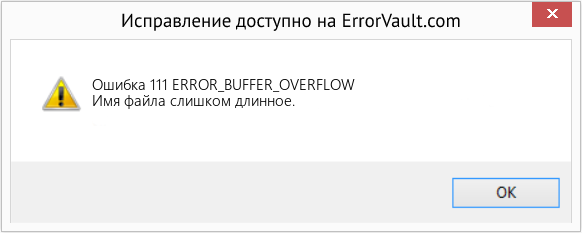
(Только для примера)
Причины ERROR_BUFFER_OVERFLOW — Ошибка 111
Системные ошибки Windows могут быть вызваны программным или аппаратным сбоем. Иногда программное обеспечение не работает согласованно с аппаратным обеспечением из-за изменений или общих аппаратных сбоев. В некоторых случаях пользователи могли установить противоречивые драйверы или повредить ОС. Возможно, в каком-то компоненте произошел аномальный скачок напряжения, который может повредить детали и повлиять на его работу. Могли произойти различные факторы, которые привели к появлению ошибки System в определенные периоды использования компьютера. Проблемы с программным и аппаратным обеспечением, конечно, легко решаются, если пользователь может точно определить часть, которая вызывает сбой. Чтобы решить проблемы с ошибками такого рода, попробуйте следующие методы ремонта.
Методы ремонта
Если метод ремонта вам подошел, пожалуйста, нажмите кнопку upvote слева от ответа, это позволит другим пользователям узнать, какой метод ремонта на данный момент работает лучше всего.
Источник
Потерянное соединение с сервером MySQL, системная ошибка: 111
Когда я пытаюсь подключиться к моим базам данных, я получаю эту ошибку:
Вот мой PHP-код (это всего лишь тест):
Любая помощь будет оценена по достоинству. Я не могу понять это, и это действительно раздражает меня. Спасибо!
EDIT: Я хостинг на GoDaddy, хостинг и базы данных.
Ваш хост ошибочен, ваш порт неверен, брандмауэр заблокировал соединение или сервер SQL не запущен. 111 «отказ от связи». Вы можете устранить проблему, попробовав telnet на хост и порт SQL-сервера. Если это сработает, ваш код неправильно приведет к хосту или порту.
Если это не сработает, проверьте сам SQL-сервер. Если он там работает, проблема в сети. Если он там не работает, SQL-сервер не запущен.
Проверьте файл my.cnf. Вероятно, он позволяет подключиться к localhost, но ваш conf.php, безусловно, пытается подключиться к вашему IP или 127.0.0.1. Попробуйте с localhost и, если он работает, и вы хотите, чтобы он вел себя по-другому, отредактируйте файл my.cnf в директиве bind-address (изменив его на ваш IP-адрес или до 127.0.0.1, возможно, или комментируя строку так привязка не выполняется).
В любом случае, когда вы подключаетесь к mysql с «localhost», он использует сокет вместо TCP-соединения, следовательно, он, вероятно,
У меня была такая же ошибка. Я пытался получить доступ к базе данных mysql на сервере 192.168.0.4 с клиентского компьютера 192.168.0.47. Когда я зашел в /etc/mysql/my.cnf, изменил адрес привязки = 192.168.0.4 (и прокомментировал 127.0.0.1) и перезагрузил машину, сообщение об ошибке исчезло.
В моем случае у меня есть datadir = / media / sdc1 / mysql, и диск не был установлен. i Перезагрузка и перезагрузка mysql
В моем случае диск заполнен. Вам необходимо удалить любые ненужные файлы.
Если вы удалили, вам нужно перезапустить mysqld.
Источник
Устраняем типичные ошибки в MySQL
MySQL — система управления базами данных (СУБД) с открытым исходным кодом от компании Oracle. Она была разработана и оптимизирована специально для работы веб-приложений. MySQL является неотъемлемой частью таких веб-сервисов, как Facebook, Twitter, Wikipedia, YouTube и многих других.
Эта статья расскажет, как определять, с чем связаны частые ошибки на сервере MySQL, и устранять их.
Не удаётся подключиться к локальному серверу
Одной из распространённых ошибок подключения клиента к серверу является «ERROR 2002 (HY000): Can’t connect to local MySQL server through socket ‘/var/run/mysqld/mysqld.sock’ (2)».
Эта ошибка означает, что на хосте не запущен сервер MySQL ( mysqld ) или вы указали неправильное имя файла сокета Unix или порт TCP/IP при попытке подключения.
Убедитесь, что сервер работает. Проверьте процесс с именем mysqld на хосте сервера, используя команды ps или grep, как показано ниже.
Если эти команды не показывают выходных данных, то сервер БД не работает. Поэтому клиент не может подключиться к нему. Чтобы запустить сервер, выполните команду systemctl.
Чтобы проверить состояние службы MySQL, используйте следующую команду:
Если в результате выполнения команды произошла ошибка службы MySQL, вы можете попробовать перезапустить службу и ещё раз проверить её состояние.
Если сервер работает (как показано) и вы по-прежнему видите эту ошибку, вам следует проверить, не заблокирован ли порт TCP/IP брандмауэром или любой другой службой блокировки портов.
Для поиска порта, который прослушивается сервером, используйте команду netstat .
Не удаётся подключиться к серверу MySQL
Ещё одна похожая и часто встречающаяся ошибка подключения — «(2003) Can’t connect to MySQL server on ‘server’ (10061)». Это означает, что в сетевом соединении было отказано.
Следует проверить, работает ли в системе сервер MySQL (смотрите выше) и на тот ли порт вы подключаетесь (как найти порт, можно посмотреть выше).
Похожие частые ошибки, с которыми вы можете столкнуться при попытке подключиться к серверу MySQL:
Ошибки запрета доступа в MySQL
В MySQL учётная запись (УЗ) определяется именем пользователя и клиентским хостом, с которого пользователь может подключиться. УЗ может также иметь данные для аутентификации (например, пароль).
Причин для запрета доступа может быть много. Одна из них связана с учётными записями MySQL, которые сервер разрешает использовать клиентским программам при подключении. Это означает, что имя пользователя, указанное в соединении, может не иметь прав доступа к базе данных.
В MySQL есть возможность создавать учётные записи, позволяющие пользователям клиентских программ подключаться к серверу и получать доступ к данным. Поэтому при ошибке доступа проверьте разрешение УЗ на подключение к серверу через клиентскую программу.
Увидеть разрешённые привилегии учётной записи можно, выполнив в консоли команду SHOW GRANTS
Входим в консоль (пример для Unix, для Windows консоль можно найти в стартовом меню):
В консоли вводим команду:
Дать привилегии конкретному пользователю в БД по IP-адресу можно, используя следующие команды:
Ошибки запрещённого доступа могут также возникнуть из-за проблем с подключением к MySQL (см. выше).
Потеря соединения с сервером MySQL
С этой ошибкой можно столкнуться по одной из следующих причин:
- плохое сетевое соединение;
- истекло время ожидания соединения;
- размер BLOB больше, чем max_allowed_packet .
В первом случае убедитесь, что у вас стабильное сетевое подключение (особенно, если подключаетесь удалённо).
Если проблема с тайм-аутом соединения (особенно при первоначальном соединении MySQL с сервером), увеличьте значение параметра connect_timeout .
В случае с размером BLOB нужно установить более высокое значение для max_allowed_packet в файле конфигурации /etc/my.cnf в разделах [mysqld] или [client] как показано ниже.
Если файл конфигурации недоступен, это значение можно установить с помощью следующей команды.
Слишком много подключений
Эта ошибка означает, что все доступные соединения используются клиентскими программами. Количество соединений (по умолчанию 151) контролируется системной переменной max_connections . Устранить проблему можно, увеличив значение переменной в файле конфигурации /etc/my.cnf .
Недостаточно памяти
Если такая ошибка возникла, это может означать, что в MySQL недостаточно памяти для хранения всего результата запроса.
Сначала нужно убедиться, что запрос правильный. Если это так, то нужно выполнить одно из следующих действий:
- если клиент MySQL используется напрямую, запустите его с ключом —quick switch , чтобы отключить кешированные результаты;
- если вы используете драйвер MyODBC, пользовательский интерфейс (UI) имеет расширенную вкладку с опциями. Отметьте галочкой «Do not cache result» (не кешировать результат).
Также может помочь MySQL Tuner. Это полезный скрипт, который подключается к работающему серверу MySQL и даёт рекомендации по настройке для более высокой производительности.
MySQL продолжает «падать»
Если такая проблема возникает, необходимо выяснить, заключается она в сервере или в клиенте. Обратите внимание, что многие сбои сервера вызваны повреждёнными файлами данных или индексными файлами.
Вы можете проверить состояние сервера, чтобы определить, как долго он работал.
Чтобы узнать время безотказной работы сервера, запустите команду mysqladmin .
Кроме того, можно остановить сервер, сделать отладку MySQL и снова запустить службу. Для отображения статистики процессов MySQL во время выполнения других процессов откройте окно командной строки и введите следующее:
Заключение
Самое важное при диагностике — понять, что именно вызвало ошибку. Следующие шаги помогут вам в этом:
- Первый и самый важный шаг — просмотреть журналы MySQL, которые хранятся в каталоге /var/log/mysql/ . Вы можете использовать утилиты командной строки вроде tail для чтения файлов журнала.
- Если служба MySQL не запускается, проверьте её состояние с помощью systemctl . Или используйте команду journalctl (с флагом -xe ) в systemd.
- Вы также можете проверить файл системного журнала (например, /var/log/messages ) на предмет обнаружения ошибок.
- Попробуйте использовать такие инструменты, как Mytop, glances, top, ps или htop, чтобы проверить, какая программа использует весь ресурс процессора или блокирует машину. Они также помогут определить нехватку памяти, дискового пространства, файловых дескрипторов или какого-либо другого важного ресурса.
- Если проблема в каком-либо процессе, можно попытаться его принудительно остановить, а затем запустить (при необходимости).
- Если вы уверены, что проблемы именно на стороне сервера, можете выполнить команды: mysqladmin -u root ping или mysqladmin -u root processlist , чтобы получить от него ответ.
- Если при подключении проблема не связана с сервером, проверьте, нормально ли работает клиент. Попробуйте получить какие-либо его выходные данные для устранения неполадок.
Источник
Can’t connect to mysql error 111 – How to resolve this error
by Linsa SV | Apr 23, 2021
Wondering how to resolve ‘Can’t connect to mysql error 111’? We can help you.
When we try to access mysql server on Linux machine using the public IP address, it is showing error 111.
Here at Bobcares, we get requests from our customers to fix similar issues as a part of our Server Management Services.
Today, let’s see how our Support Engineers fix this issue for our customers.
Cause for ‘Can’t connect to mysql error 111’ error
Usually, this error occurs when mysqld only listens to the localhost interface.
When we try to access mysql server on Linux machine using the public IP address, it often shows error 111. However, when localhost and 127.0.0.1 is used, it is connecting fine.
The error message appears as below:
Solution for ‘Can’t connect to mysql error 111’ error
Let us see how our Support Techs resolved the error.
Before we proceed with the steps to fix the issue, check the MySQL status. You can check MySQL status following below provided steps:
1.Initially, check if the MySQL is running without any issue.
2. If that does not output anything, try starting the MySQL service:
3. Also, check hostname/port is MySQL listening on
If the MySQL is running without any issue, please go ahead with the below mentioned steps:
1. Firstly, in my.cnf configuration file, we should comment the following line in the mysqld section.
We can comment by adding # at the beginning of a line.
Once this is done, restart mysql.
To do this, we must have root or sudo access to the server.
2. Then, we should check the user privileges.
Login as root to mysql and add this:
Finally, you can try to connect again using mysql -ubob -pbob -h195.168.1.100. to check its working.
[Need assistance? We can help you]
Conclusion
In short, we saw how our Support Engineers fix this mysql error on Linux machine for our customers.
Are you using Docker based apps?
There are proven ways to get even more out of your Docker containers! Let us help you.
Spend your time in growing business and we will take care of Docker Infrastructure for you.
Источник
If you are getting Error 111 Windows PC on your PC and finding solutions for this error code problem but couldn’t find any right solution for this error, then check out the below solutions so that you will get rid of this error problem from your PC completely.
This shows an error code message like;
An error occurred while attempting to access the file store.
Error 111
This Error occurs when you are accessing an SSL page via a proxy. It probably means that our MySQL server only listens on the local host. This error includes PC crashes, freezes, and possible virus infection. This error is also due to your antivirus. This bug check error occurs when there is an error in the system management interrupt (SMI). This Error Code 111 problem is usually caused by a prior assembler, compiler, or fatal linker error that can cause an incompatible object file to be generated.
Causes of Error 111 Windows PC Code Issue:
- MySQL server error
- linux error issue
- Connection refused error
- Insufficient memory
- Unknown error
- Linker Fatal error
- Virus or Malware infection
- Windows PC
So, here are some guides and the best methods for quickly fixing and solving this type of Error 111 Windows PC Code problem from your PC permanently.
How to Fix Error 111 Windows PC Code Problem Issue
1. Turn OFF or Disable Windows Firewall Settings on your PC –
- Go to the Start Menu
- Go to the Control Panel
- Click on Windows Firewall there
- Click on the ‘Turn Windows Firewall on or off feature there
- Tick on “Turn off Windows Firewall (not recommended)” there
- Now, Click on the ‘OK‘ button there
- That’s it, Done
By turning off or disabling the windows firewall settings, it can fix this MYSQL Error 111 problem.
2. Change the LAN (Local Area Network) Settings –
Check your proxy settings or contact your network administrator to ensure the proxy server is working. If you don’t believe you should use a proxy server, then,
- Go to the Google Chrome menu
- Click on the Settings tab there
- Click on the ‘Show Advanced Settings‘ option there
- Click on the “Change Proxy Settings” tab there
- Now, go to the “LAN settings” and deselect the
” Use a Proxy server for your LAN “ - After deselecting, close the tab there
- That’s it, done
By checking your proxy settings, you can easily get rid out of this Multicraft Error 111 problem from your browser.
3. Reset TCP/IP (Transmission Control Protocol/Internet Protocol) on your PC –
- Go to the start menu
- Search or type Command Prompt there
- Opens it & type
” netsh int tcp reset resettcpip.txt “ - Press Enter there
- That’s it, done
Resetting TCP/IP on your computer or laptop will surely solve this connection failure with the Error 111 Webex problem.
4. Run a full Malware/Virus Scan of your Windows PC –
- Go to the start menu.
- Search or go to the ‘Microsoft Security Essentials.’
- Click on it and opens it.
- Tick the ‘Full‘ option to run a full scan of your PC
- Now, click on the “Scan Now” option there to scan your PC
- Now, wait for some minutes to scan it
- After completing, close the tab
- That’s it, done
By scanning and running your PC for malware/viruses, Microsoft Security Essentials can easily fix and solve this Showtime Error code 111 problem.
Conclusion:
These are some of the best tricky methods and the solutions to eliminate this Error 111 Windows PC Code problem from your PC completely. Hope these methods will help you to get back from this Error Code 111 problem.
If you are facing this Error 111 Windows PC Code problem or any error problem while fixing it, then comment down the problem below so that we can fix it too with our top best tricky ways, methods, and solutions.

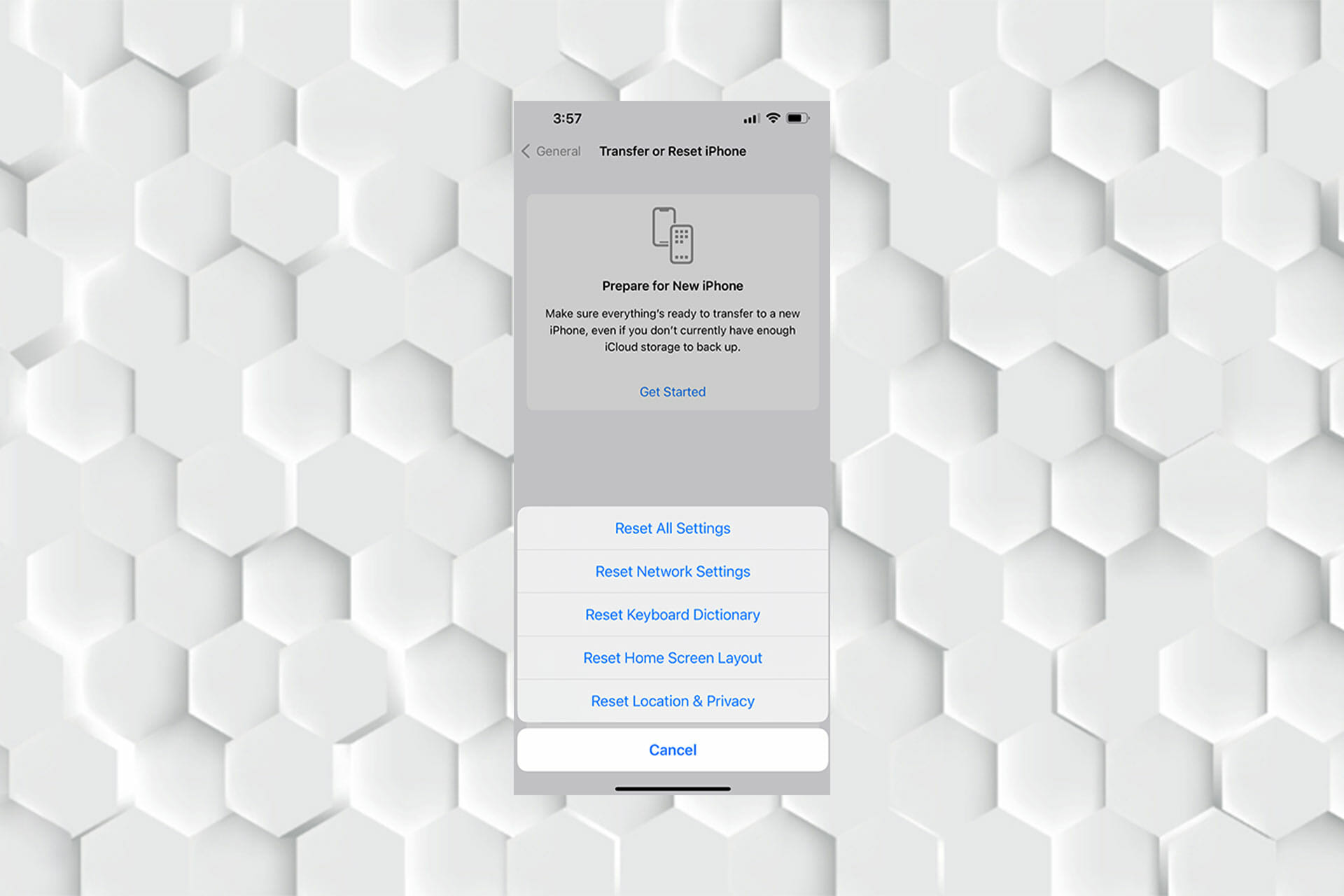
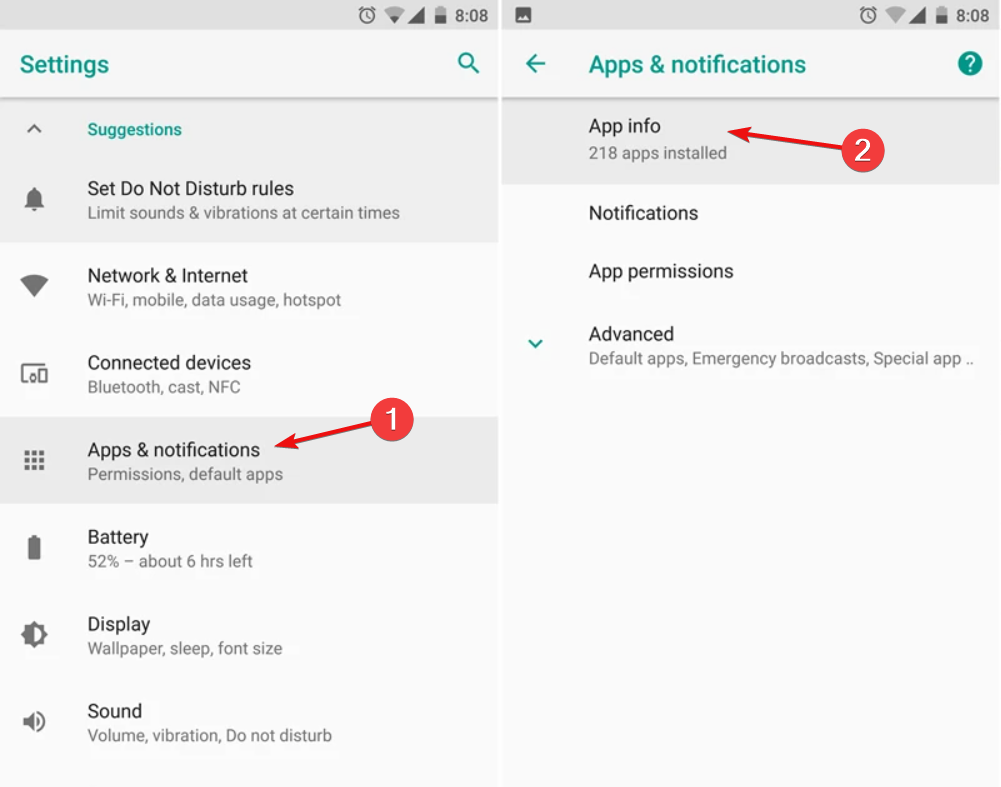
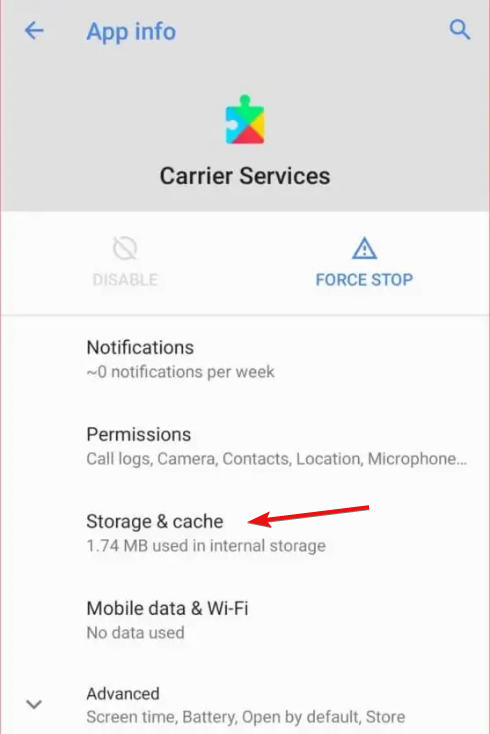
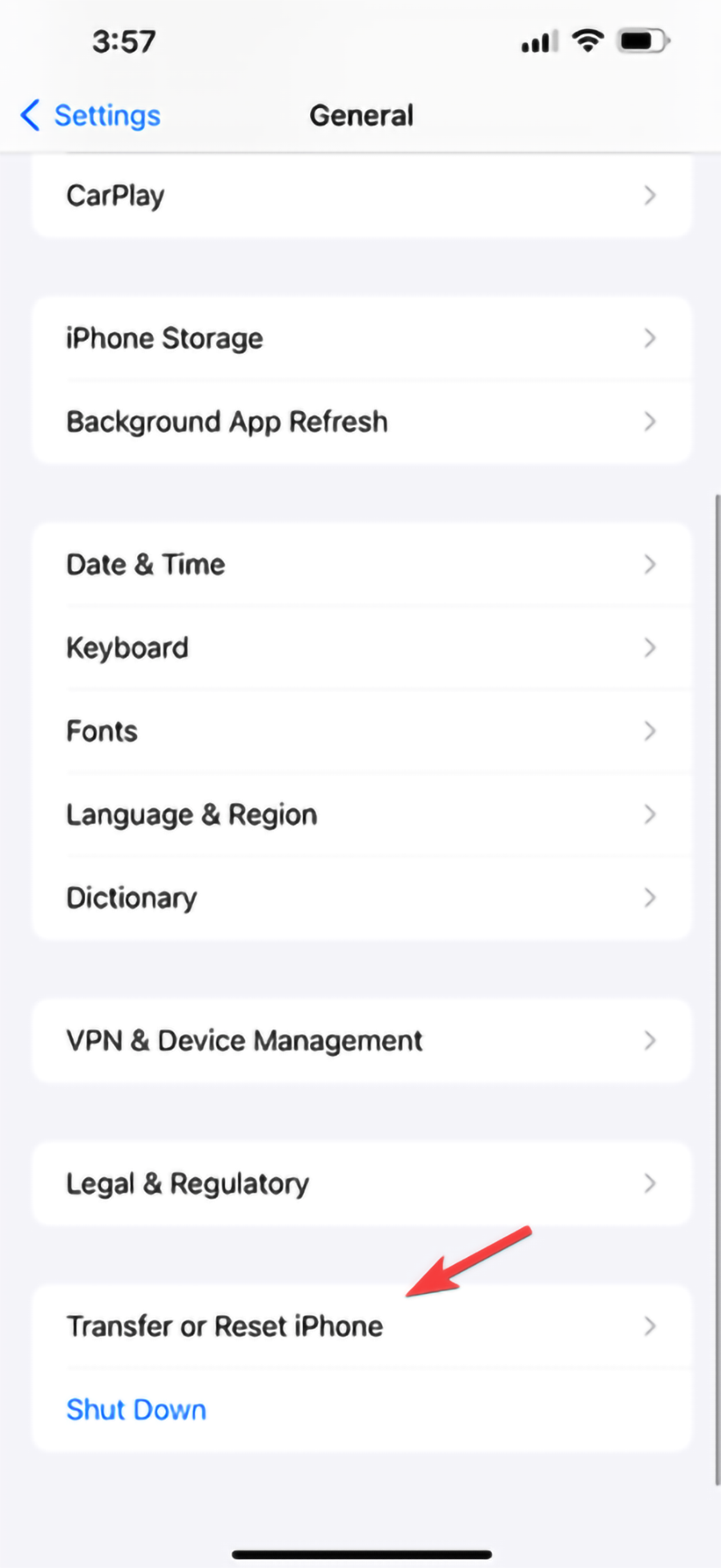
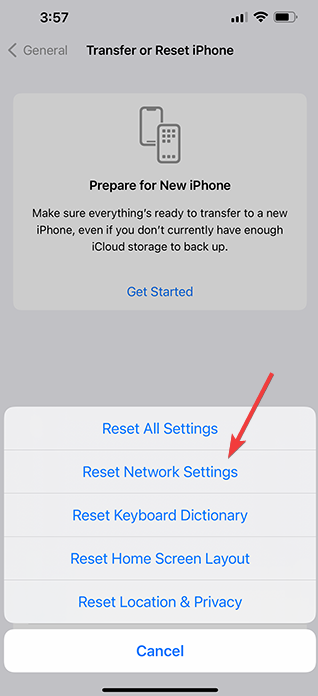





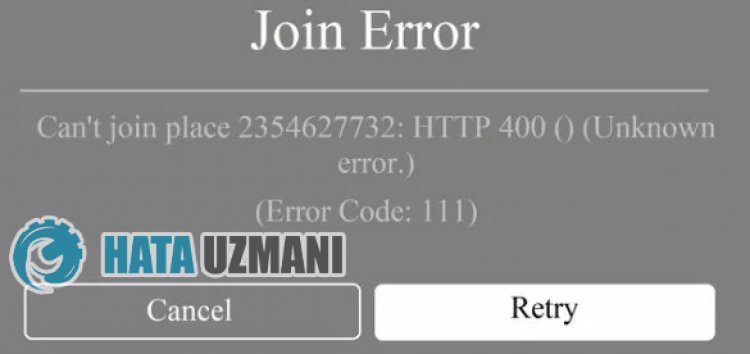





 Проверка серверов
Проверка серверов








